Kā uzzināt aizmirsto paroli no Wi-Fi

- 1077
- 236
- Roderick Satterfield DDS
Cilvēka atmiņu var salīdzināt ar datoru. Neskatoties uz atšķirību signālu fiziskajā rakstā, tiem ir daudz kopīga, ieskaitot ierobežoto informācijas glabāšanai. Vienīgā atšķirība ir tā, ka personālajā datorā ilgtermiņa atmiņā informācija dzīvo gandrīz mūžīgi, līdz pārvadātājs (cietais disks) nemirst). Cilvēka atmiņa ir tālu no ideāla, un informācija, kuru mēs reti izmantojam.

Tipisks piemērs - parole no mājas wi -fi. Sākumā, kad mēs viņu informējam visiem draugiem, lai apmeklētu visus, viņš stingri sēž atmiņā. Bet, tā kā jauni draugi kļūst arvien mazāk, arvien mazāk tiek atsaukta ar slimu ar mazāk un mazāk, un, kad nāk brīdis, kad smadzenes atsakās to izpildīt, atbildot uz pieprasījumu.
Protams, ievērojama daļa lietotāju izmanto vienkāršas paroles, kuras ir grūti aizmirst. Bet ir tādi, kas rūpējas par drošību un konfidencialitāti, dodot priekšroku ieteicamajām garajām parolēm, izmantojot numurus un lielos burtus. Un šeit iespējas aizmirst vai zaudēt šādu paroli ir ļoti lielas.
Bet ko darīt, ja notika neatgriezeniski, jūs aizmirsāt un nevarat atcerēties Wi-Fi paroli?
Pirmkārt, šādu notikumu nevar saukt par neatgriezenisku. Otrkārt, paroli vienmēr vai gandrīz vienmēr var pārvērtēt jaunu. Un, treškārt, izrādās, ka to ir ļoti viegli atjaunot un neatkarīgi no izmantotā maršrutētāja zīmola un modeļa.
Ir cik daudz veidu, kā reanimēt aizmirstu vai zaudētu paroli bezvadu piekļuvei tīklam:
- Izmantojot datoru;
- caur viedtālruni;
- Uz pašu maršrutētāju.
Kura metode ir ērtāka? Izlem tu. Daudzi sliecas uz faktu, ka vienkāršākais veids, kā to izdarīt, ir caur datoru, bet ne visiem tas ir. Tālrunis šiem mērķiem ir tikpat labi, ja netiek ņemts vērā, ka tā izmantošana ir nedaudz neērtāka. Bet ir situācijas, kad nav iespējams lejupielādēt utilītu paroles atjaunošanai (piemēram, interneta trūkuma dēļ), un tad trešais ceļš nonāks glābšanā. Bet pirmās lietas vispirms.
Kā redzēt aizmirsto tīkla paroli, izmantojot datoru, kurā darbojas Windows
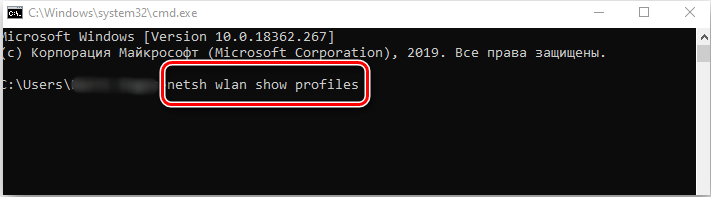

Tā kā ir galda dators vai klēpjdators, varat mēģināt redzēt Wi-Fi paroli divos veidos:
- lietderības izmantošana no trešās daļas programmatūras izstrādātāja;
- Izmantojot iebūvētus -instrumentus OC Windows.

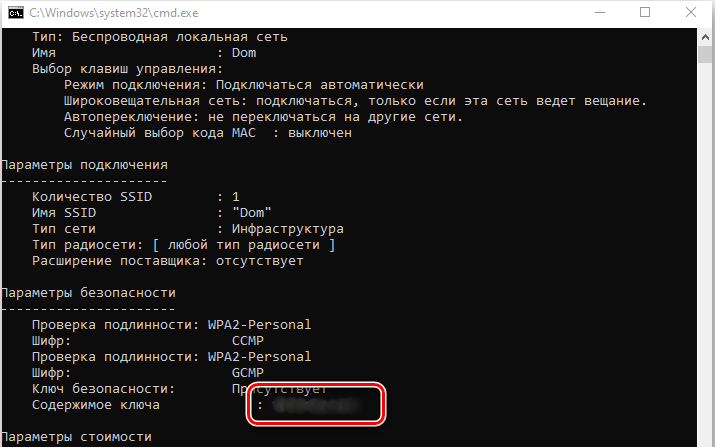
Kā redzēt Wi-Fi paroli ar īpašām utilītas
Ja vēlaties izmēģināt sevi kā hakeru, tad jums ir šāda iespēja. Protams, mēs nekliedzam jūs pārtraukt paroles, jo īpaši tāpēc, ka šīs kategorijas specializētie utilītas ir īpaši izstrādātas, lai no bezvadu interneta uzzinātu aizmirsto paroli Wi-Fi. Viņi nespēj atvērt paroli no kaimiņu Wi-Fi. Turklāt, lai operācija veiksmīgi izbeigtos, ir nepieciešams, lai dators būtu precīzi savienots ar tīklu caur gaisu. Daudzi galddatori, ja ne vairākums, nav aprīkoti ar atbilstošu moduli un ar kabeli iegūst piekļuvi internetam. Vēl viena lieta ir klēpjdators: tas noteikti izmanto bezvadu piekļuvi.
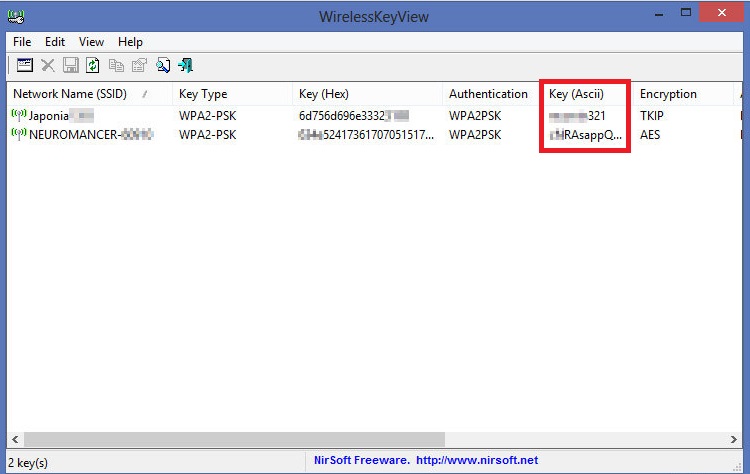
Apsveriet, kā atjaunot paroli datorā, izmantojot populāro un bezmaksas utilītu bezvadu atslēgas skatu. Tās galvenā priekšrocība ir mazs izmērs, saprotams saskarne un lietošanas ērtums. Programma var atrast un atjaunot paroles, kuras šifrē gandrīz visu veidu šifrēšanas sistēmas, kuras tiek izmantotas maršrutētājos, ieskaitot WPA/PSK. Turklāt lietderība ir savietojama ar visām Windows versijām, sākot no "veterāna" XP līdz "desmitiem". Vēl viena bezvadu atslēgas skata priekšrocība - tas ir portatīvā versijā, tas ir, tam nav nepieciešama instalēšana un dzēšana, izmantojot “vadības paneli”. Lejupielādēts, palaists, atjaunoja paroli un drosmīgi noņemiet EXE failu.
Vienīgā prasība ir sākt komunālo pakalpojumu ar administratora tiesībām. Programma prasīs ļoti maz laika, lai atrastu visas paroles no visām bezvadu savienojumiem, kas jebkad izmantoti klēpjdatorā.
SVARĪGS. Operācija būs veiksmīga, ja esat izveidojis savienojumu ar mājas tīklu, izmantojot iebūvētos Windows rīkus. Mēs runājam par WLAN autoconfig Windows versijās, sākot ar septiņiem vai bezvadu nulles konfigurācijas komponentu, ja esat konservatīvs XP atbalstītājs. Tas ir, ja savienojums ar maršrutētāju tika izveidots bez trešās partijas programmu līdzdalības.No saņemtā saraksta pārrakstiet paroli no WI -FI tīkla, kas pašlaik tiek izmantots (ja ir vairākas paroles, tas nozīmē, ka jūs vai nu mainījāt maršrutētāju, vai arī mainījāt pašu paroli). Ieteicams arī saglabāt skenēšanas rezultātus teksta failā - tas ir ticamāks veids nekā papīra gabals.
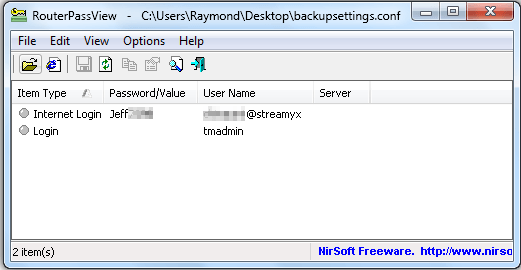
Wi-Fi paroli var redzēt arī Windows 10 operācijās, izmantojot citu specializētu utilītu, RouterPassView. Šīs programmas trūkums ir tāds, ka, lai atjaunotu paroli, tai būs nepieciešams konfigurācijas faila maršrutētājs. Bet ne visi lietotāji to saglabā datorā, kas nozīmē, ka būs nepieciešama piekļuve maršrutētājam, lai gan tā nav tik liela problēma - nav grūti ievadīt maršrutētāja administratora paneli, mēs par to runāsim vēlāk.
RouterPassView darbības princips ir ļoti vienkāršs - mēs norādām ceļu uz konfigurācijas failu vai velkam to uz programmas logu, un pēc dažām sekundēm parole tiks atjaunota. Ņemiet vērā, ka lietderībai nav nepieciešama arī uzstādīšana, un, lai nodrošinātu krievu valodas interfeisu.
Kā redzēt paroli no sava Wi-Fi caur Bezvadu tīkla pārvaldības centru
Daudzi lietotāji nevēlas neizmantot trešās daļas programmas, ja nav ārkārtējas nepieciešamības, un ir alternatīvi veidi, kā atrisināt problēmu. Paroles zaudēšana no bezvadu tīkla - no šīs kategorijas: varat atjaunot piekļuves atslēgu, izmantojot iebūvēto Windows OS komponentus. Visa uzmanība tiek pievērsta tam, ka viss paroļu kopums, kas vismaz vienu reizi tiek izmantots, lai izveidotu savienojumu ar bezvadu tīklu, paliek īpašā sistēmas failā šifrētā formā. Un tāpēc jūs varat tos redzēt, neizmantojot maršrutētāja un trešās partijas programmu izmantošanu.

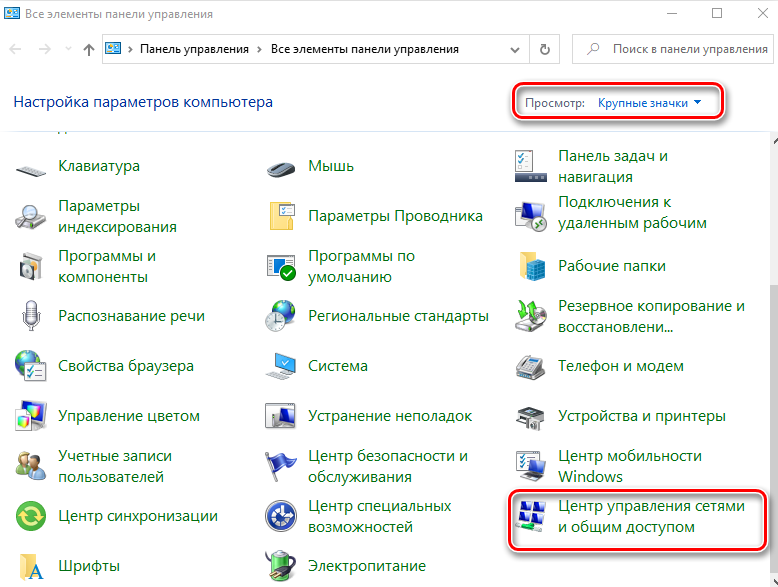
Apsveriet, kā atrast paroli no Wi-Fi operētājsistēmā Windows 10:
- Mēs meklējam tīkla savienojuma ikonu paplātē (to var paslēpt slēpto ikonu sadaļā, kuru atvēršanai jums jānoklikšķina uz bultiņas), sākiet to;
- Noklikšķiniet uz cilnes "Atveriet tīkla parametrus ...";
- Mēs kratām logu uz punktu "Tīklu vadības centrs ...", noklikšķiniet uz peles uz tā;
- Mēs meklējam pašreizējo tīkla savienojumu sarakstā, kas parādījās, un pēc tam apakšpunktu "bezvadu tīkls", noklikšķiniet uz tā;
- Jaunajā logā atlasiet cilni Drošība, gluži pretēji, frāzes "Parāda ievadītās zīmes" Mēs nolikuši čeku.
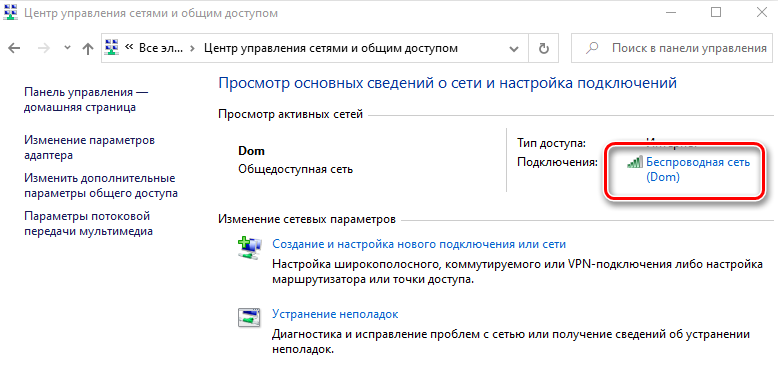
Aptuveni tāda pati darbību secība būs nepieciešama operētājsistēmai Windows 7/8. Bet XP algoritms būs nedaudz atšķirīgs:
- Izmantojot pogu “Sākt”, mēs palaižam “vadības paneli”;
- atlasiet cilni "Bezvadu tīkla meistars";
- Pēc noklikšķināšanas uz “Nākamais” noklikšķiniet uz opcijas “Pievienojiet jaunus datorus ...” un pēc tam atlasiet vienumu “Instalēt tīklu manuāli”;
- Nākamais parametrs, kas mūs interesē - "izdrukājiet tīkla parametrus";
- Rezultātā tiks parādīts teksts, kurā interesējošā parole ir norādīta laukā “tīkla atslēga”.
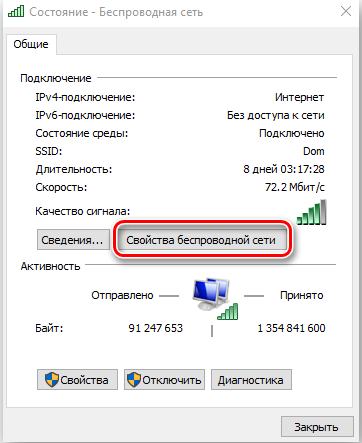
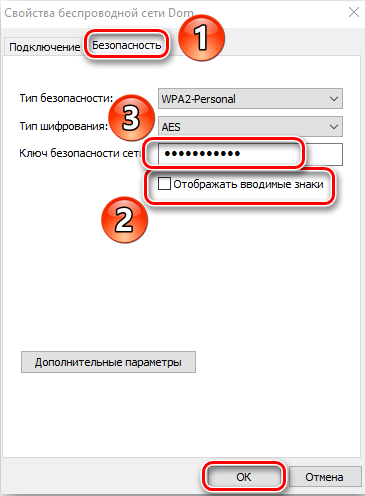
Ņemiet vērā, ka šī metode vienmēr darbojas, nav nepieciešami papildu nosacījumi, galvenais ir atcerēties darbību secību.
Kā uzzināt paroli no Wi-Fi tīkla pa tālruni
Viedtālruņi mainās daudz biežāk nekā datori - jūs nevarat strīdēties par šo faktu. Turklāt ir arī lietotāju kategorijas, kuras to dara reizi gadā vai pat biežāk - kā tiek izlaisti jauni, modernāki telefona modeļi.
Tāpēc mēs varam droši teikt, ka paroles atjaunošanas uzdevums no Wi-Fi Android vai iPhone notiek daudz biežāk. Un viņai ir arī vairāki dažādi risinājumi.
QR kods
Metode ir pieprasīta, izpildot nosacījumu, ka nav piekļuves pašam maršrutētājam, un jums ir vismaz viena mobilā ierīce, kas savienota ar bezvadu tīklu.
Ja abi nosacījumi sakrīt, pastāv iespēja nosūtīt mājas tīkla iestatījumus no viena mobilā tālruņa uz otru, izmantojot QR kodu.
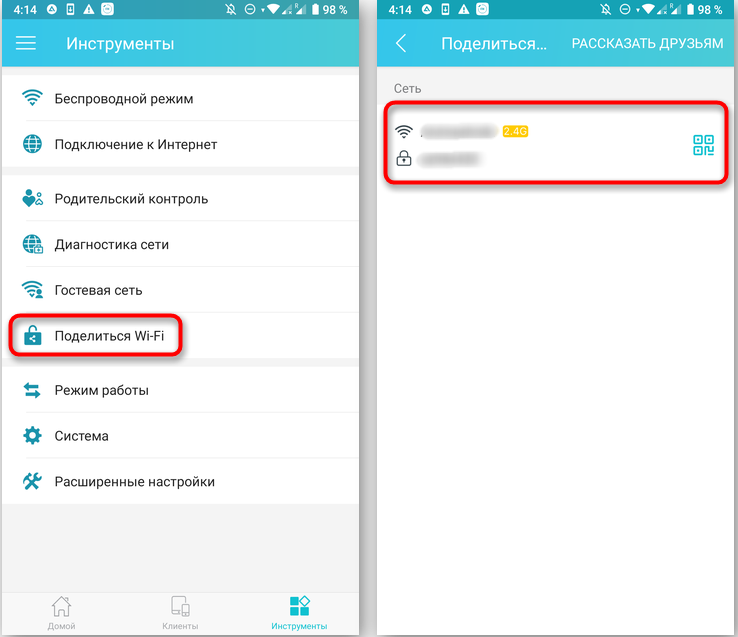
Lai izmantotu šo metodi viedtālruņos, kas darbojas Android OS kontrolē, mēs ievērojam šādas instrukcijas:
- Mēs ejam uz "iestatījumiem". Noklikšķiniet uz cilnes “Tīkls un internets”;
- Izvēlieties Wi-Fi iestatījumu apakšpunktu, pēc kura opcija "Kopīgot Wi-Fi";
- Tagad mēs izmantojam citu viedtālruni ar trūkstošu piekļuvi bezvadu tīklam. Iepriekš jāinstalē QR kodu lasītājs. Lai to izdarītu, varat izmantot mobilo internetu, tas ir nepieciešams tikai lejupielādei lietojumprogrammā. QR koda lasītājs ir pieejams abos veikalos konkurējošām platformām, Playmarket/Appstore;
- Palaidiet QR kodu lasītāju kā avotu, atlasiet pirmo viedtālruni. Mēs tajā iekļaujam kameru, un pēc dažām sekundēm kods tiks piešķirts un atpazīts, otrais viedtālrunis saņems datus bezvadu tīklā un pēc tam izveidos savienojumu pēc jūsu apstiprinājuma.
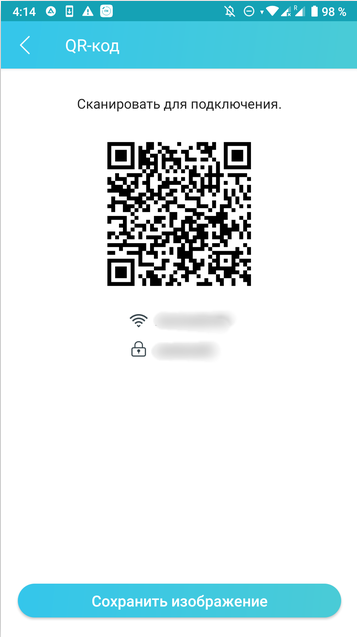
Apple sīkrīkiem-paroles noteikšanas princips līdz līdzīgam Wi-Fi. Izmantojot Qrafter apmaksātās lietderības priekšrocības, jūs varat ne tikai izlasīt paroli, bet arī ģenerēt jaunu.
No viedtālruņa failiem
N Android-Telegon ir vēl viena iespēja atjaunot zaudēto paroli no Wi-Fi. Mēs jau teicām, ka savienojumu un paroļu datori tiek glabāti īpašā sistēmas failā šifrētā formā. Arī Android OS ir pieejams šāds fails. To sauc par wpa_supplicant.Konfru un saglabāts sistēmas katalogā/datos/misc/wi-fi/.
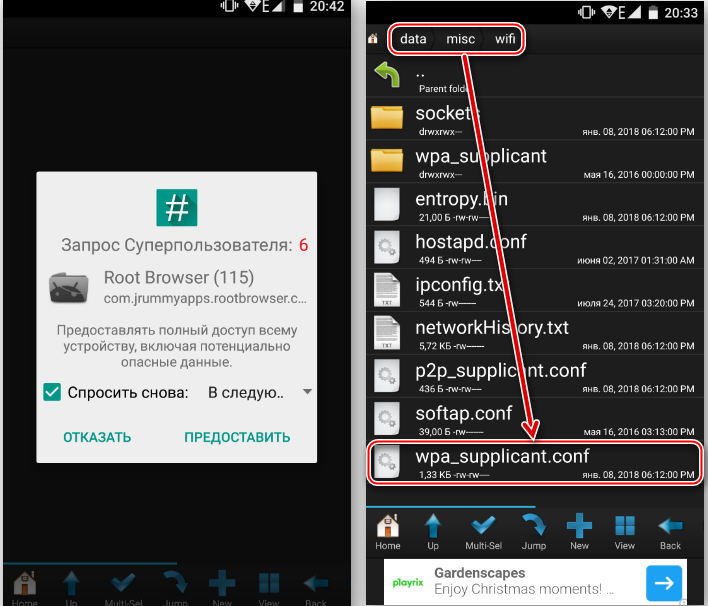
Tiesa, piekļuve šim katalogam ir iespējama tikai tad, ja sīkrīka rut-vorin īpašnieks.
Failu var izlasīt atšķirīgi, savienojot viedtālruni ar datoru, izmantojot USB kabeli.
Jūs varat atvērt konfigurācijas failu ar jebkuru teksta redaktoru, pievienojot mobilo tālruni ar datoru. Šis ir teksta formāta fails, kurā ir visu bezvadu tīklu (SSID) nosaukumi un paroles, kas iepriekš bija savienotas ar jūsu sīkrīku (PSK).
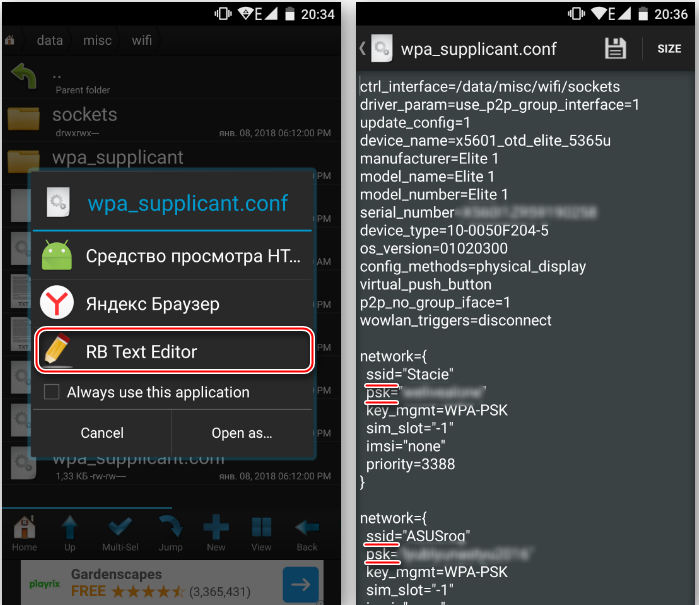
Wi-Fi atslēgas atkopšanas lietderība
Ja nav vēlēšanās rosīties "failu dispečerā" un vēl jo vairāk - savienot viedtālruni ar datoru, ir vienkāršāka metode. Lai to izdarītu, jums ir jālejupielādē WI -FI atslēgas paroles/atkopšanas lietojumprogramma - analogi atskaņošanas tirgū var atrast ievērojamu summu. Tiesa, komunālie pakalpojumi darbosies tikai tad, ja būs saknes-labais.
Darbības princips ir līdzīgs iepriekšējam - WPA_Supplicant faila lasīšana.Conf un tā satura izvade ērtā formā. Lai saņemtu paroli Wi -Fi, jums nav jāveic manipulācija ar savienojumu ar klēpjdatoru vai jāmeklē vēlamais faila tālruņa atmiņā - lietojumprogramma veiks visu ikdienas darbu.
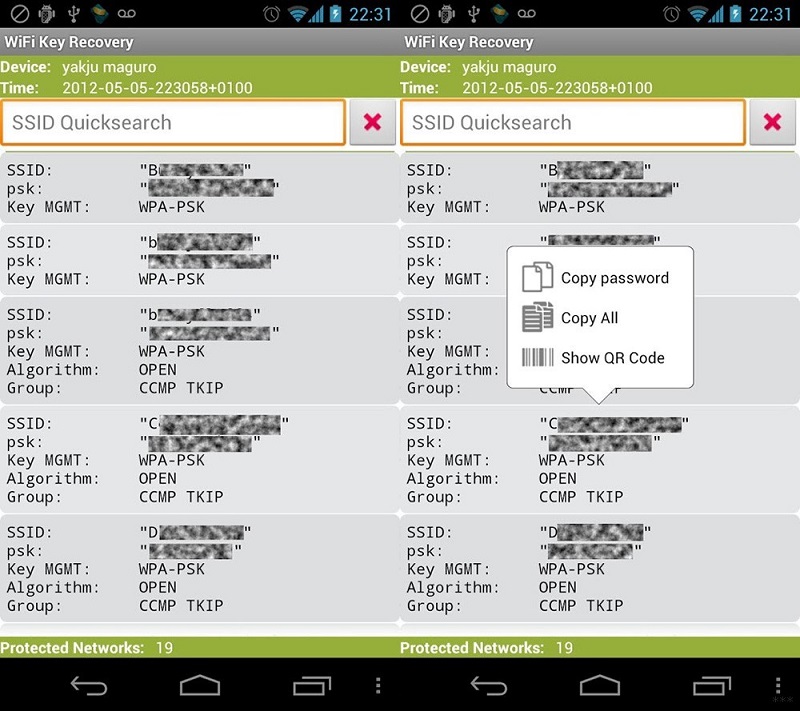
Kā redzat, viedtālruņu īpašnieki nav nepieciešami, lai sajuktu par zaudēto mājas tīkla atslēgu, tas tiek diezgan viegli atgūts.
Kā uzzināt Wi-Fi paroli, izmantojot maršrutētāju
Mūsdienu maršrutētājiem bezvadu piekļuves parole vietējā/mājas tīklā tiek izgatavota no administratīvā paneļa, kas tiek ievadīta caur jebkuru pārlūku. Tādējādi, ja esat aizmirsis paroli, vienmēr ir iespēja to redzēt vai mainīt administratora panelī. Lielākajā daļā maršrutētāju to var redzēt nešifrētā formā attiecīgajā sadaļā.
Bet ko darīt, ja nav grāmatvedības datu ievadīšanai administratīvajā panelī? Parasti pašā ierīcē tiek ierakstīts pieteikšanās/parole, bet jūs nekad nezināt, kas ..
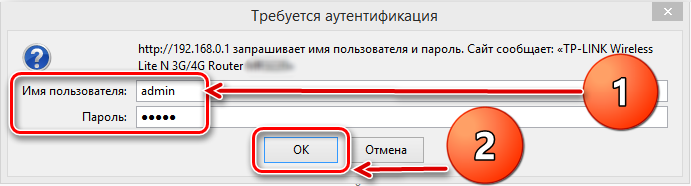
Turklāt ir iespējams, ka maršrutētājs pie jums nāca nevis no veikala, bet no trešajām personām - šādos gadījumos uzlīmes vai instrukcijas pēc noklusējuma nav. Kā iekļūt maršrutētāja administratora panelī, ja parole nav zināma?
Pirmkārt, jums jāmeklē instrukcijas sava mājas maršrutētāja modelim - pieteikšanās/paroles pāris, ko izmanto administratora paneļa ievadīšanai, parasti nemainās. Bet, ja iepriekšējais maršrutētāja īpašnieks bija paranojas, tad, visticamāk, viņš neminēja iespēju mainīt ieejas paroli uz administratora paneli uz unikālo. Un daudzi mūsdienu modeļi ir aprīkoti ar programmaparatūru, kurām nepieciešama obligāta pieteikšanās/paroļu pāra maiņa.
Vienīgais veids, kā pēc noklusējuma atjaunot piekļuves paroli, ir maršrutētāja atiestatīšana uz rūpnīcas iestatījumiem.
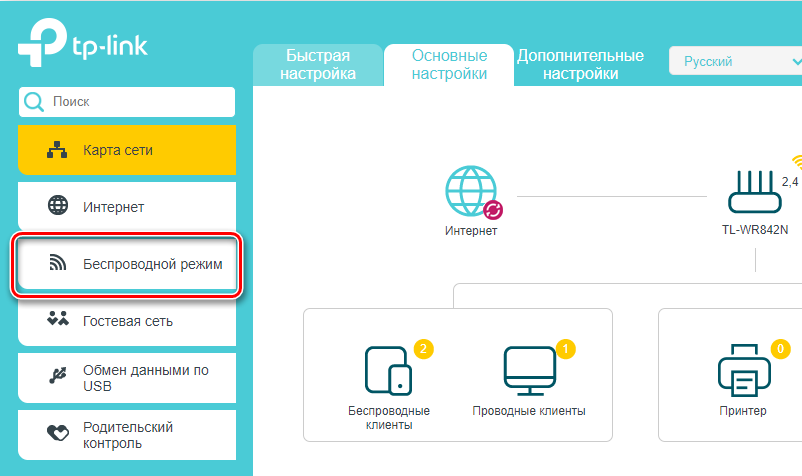
Ja viss izdotos, un jūs varējāt iekļūt administrācijas lietderībā, mēs meklējam bezvadu sadaļu. Vadības paneļiem var būt atšķirīgs interfeiss, bet bezvadu savienojumiem šis nosaukums visbiežāk tiek izmantots. Mēs ejam uz apakšdaļas drošību (drošību) un vērojam paroles vai atslēgas rindas. Ja vēlamā parole ir paslēpta zem zvaigznēm, skatieties kaut kur blakus atslēgai, pogas Rādīt atslēgu/paroli, caur kuru atslēgu var padarīt redzamu. Ja šādas pogas nav, varat vienkārši mainīt paroli uz jaunu.
Mēs arī iesakām maršrutētāja pirmajā palaišanā un iestatīšanā, lai izmantotu iespēju atjaunot zaudēto paroli administratora panelī - dažiem maršrutētāju modeļiem ir šī funkcija. Parasti tam jums jānorāda pastkaste, pieteikšanās un parole.
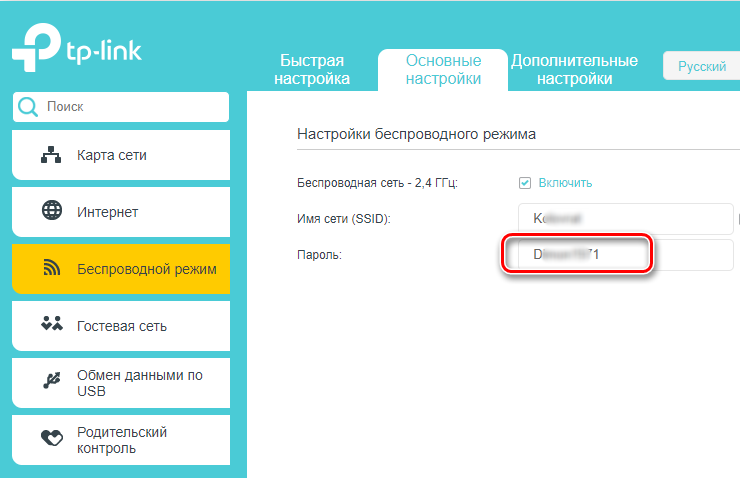
Kā redzat, aizmirstās paroles atjaunošana no Wi -fi nav tik grūta. Bet, ja jums neizdevās, aprakstiet problēmu komentāros, mēs pielīdzināsim visu iespējamo, lai jums palīdzētu. Un vēl labāk mēģināt neaizmirst paroles, un tas attiecas ne tikai uz mūsu konkrēto lietu. Veiksmi!

